Configurar ajustes: Fondos
Objetivo
Actualizar los ajustes de configuración en la herramienta Financiamiento del proyecto.
Fondo
Al configurar un proyecto de Procore, un usuario con permisos de nivel "Administrador" en la herramienta Fondos configura los ajustes de la herramienta. La configuración se aplica globalmente a todos los fondos del proyecto:
- Configuración de fondos. Defina el número de niveles orden de cambio para el proyecto. Esto otorga a los usuarios con permisos de nivel "Estándar" en la herramienta Fondos el privilegio de crear órdenes de cambio potenciales. También puede optar por que las partidas (SOV) sean editables (o no) cuando se encuentre en el estatus "Aprobado".
- Distribuciones predeterminadas. Elija qué usuarios del proyecto deben recibir notificaciones por correo electrónico.
- Fuentes de fondos. Enumréte la fuentes de fondos del proyecto. Una fuente de fondos puede incluir fondos federales, estatales y locales, fianzas, subvenciones, ingresos fiscales, préstamos, programas y más.
También puede configurar configuraciones personalizadas para aplicar a cada financiamiento en el proyecto. Para obtener más información, consulte Editar la configuración avanzada en un financiamiento.
Aspectos a tener en cuenta
- Permisos de usuario requeridos:
- Permisos de nivel "Administrador" en la herramienta Fondos del proyecto.
- Permisos de nivel "Administrador" en la herramienta Fondos del proyecto.
- Información adicional:
- Hay otras configuraciones que puede configurar en una financiación individual. Consulte Editar la configuración avanzada en un financiamiento.
Requisitos previos
- Establezca la cantidad de niveles orden de cambio en el proyecto. Consulte ¿Cuáles son las diferentes configuraciones de nivel orden de cambio en Finanzas del proyecto?
Pasos
- Navegue hasta la herramienta Fondos del proyecto.
- Haga clic en el icono Configurar ajustes
 .
. - En Configuración de contrato, haga lo siguiente:
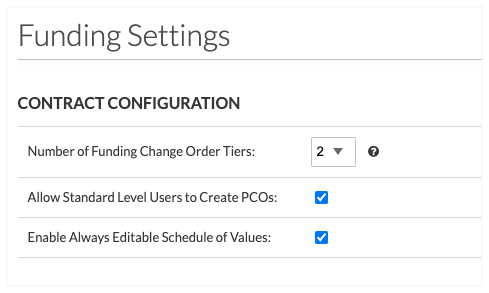
- Número de niveles de orden de cambio de fondos
Seleccione una (1) opción de la lista desplegable para definir cómo se administran las órdenes de cambio en el proyecto:Importante
Esta configuración no se puede cambiar después de que se cree el primer orden de cambio en el proyecto.- 1. Una configuración de orden de cambio de un (1) nivel requiere que los usuarios creen solo órdenes de cambio de fondos. Consulte Crear una orden de cambio de fondos.
- 2. Una configuración de orden de cambio de dos (2) niveles brinda a los usuarios la habilidad para crear una orden de cambio potencial que luego se puede agrupar en una sola orden de cambio de los fondos y enviar a un usuario para su aprobación. Esta es la configuración predeterminada para los proyectos de Procore.
Nota
También hay disponible una configuración de orden de cambio de tres (3) niveles. Para obtener más información, consulte ¿Cuáles son las diferentes configuraciones de nivel orden de cambio en Finanzas del proyecto?
- Permitir a usuarios de nivel estándar crear OCPs
Coloque una marca en esta casilla de verificación para otorgar a los usuarios con permisos "Estándar" la habilidad crear una OCP en la pestaña Órdenes de cambio de un financiamiento.
Nota: Si borra la marca de la casilla de verificación, solo los usuarios con permiso de "Administrador" pueden crear una OCP utilizando la pestaña Órdenes de cambio de un financiamiento. - Habilitar partidas siempre editables
Marque esta casilla de verificación para proporcionar a los usuarios los permisos de edición de los habilidad agregar, actualizar y eliminar partidas de las SOV cuando el financiamiento está en cualquier estatus. Quite la marca para impedir que los usuarios editen las SOV. Para obtener más información, consulte ¿Cuál es la configuración "Habilitar partidas siempre editables"?
- Número de niveles de orden de cambio de fondos
- En Fechas de financiamiento, los usuarios a los que se les han otorgado permisos de nivel "Administrador" en la herramienta Administrador de la compañía pueden hacer clic en la página Conjuntos de campos configurables de contratos en el enlace Herramienta administrador de la compañía en el banner de información AZUL que se muestra a continuación.

Nota
La sección "Fechas de financiamiento" se ha movido a la pestaña "Conjuntos de campos configurables" en la herramienta Administrador a nivel compañía. Para aprender a crear conjuntos de campos, consulte Crear nuevos conjuntos de campos configurables. - En Distribuciones predeterminadas, seleccione una persona de cada lista desplegable.
- Fondos. Seleccione las distribuciones predeterminadas que se incluirán en la comunicación con respecto a la financiación. Esto puede ser personas que necesitan revisar el financiamiento antes de que se apruebe.
- Orden de cambio de fondos (órdenes de cambio de los fondos). Seleccione las distribuciones predeterminadas que se incluirán en la comunicación con respecto a las OCP.
- Financiamiento solicitud de orden de cambio (SOC).Seleccione las distribuciones predeterminadas que se incluirán en la comunicación con respecto a las SOC.
- Financiación de orden de cambio potencial (OCP). Seleccione las distribuciones predeterminadas que se incluirán en la comunicación con respecto a las OCP.
- Haga clic en Actualizar.
- En Fuentes de fondos, cree una lista de fuentes de fondos para su proyecto. Una fuente de fondos puede incluir fondos federales, estatales y locales, fianzas, subvenciones, ingresos fiscales, préstamos, programas y más. Consulte Crear fondos.

- Nombre. Ingrese el nombre de una fuente de fondos en el cuadro.
- Descripción. Ingrese una descripción de la fuente de fondos en el cuadro.
- Haga clic en el signo más (+) para agregar la partida.
- Haga clic en Actualizar.
 La herramienta Fondos está disponible como una versión limitada para los clientes de Procore en los Estados Unidos que han implementado el diccionario de Procore desde la perspectiva de propietario. Para obtener más información, consulte
La herramienta Fondos está disponible como una versión limitada para los clientes de Procore en los Estados Unidos que han implementado el diccionario de Procore desde la perspectiva de propietario. Para obtener más información, consulte